Pengaturan Inventori
desty
Tanggal Pembaruan Terakhir 2 tahun yang lalu
Video Tutorial: https://youtu.be/pr1ncU-qqhU
Kamu bisa mengatur stok di semua Marketplace dengan mudah lewat Desty Omni setelah kamu berhasil membuat Produk Master!
1. Kamu bisa ke menu Inventori > Pengaturan Inventori, Ubah Kuantitas stok kamu, kemudian klik "Save". Untuk mengubah kuantitas, kamu bisa pilih menu 'Add' atau 'Set' ya. Stok akan terupdate otomatis ke semua Marketplace terkait sekaligus
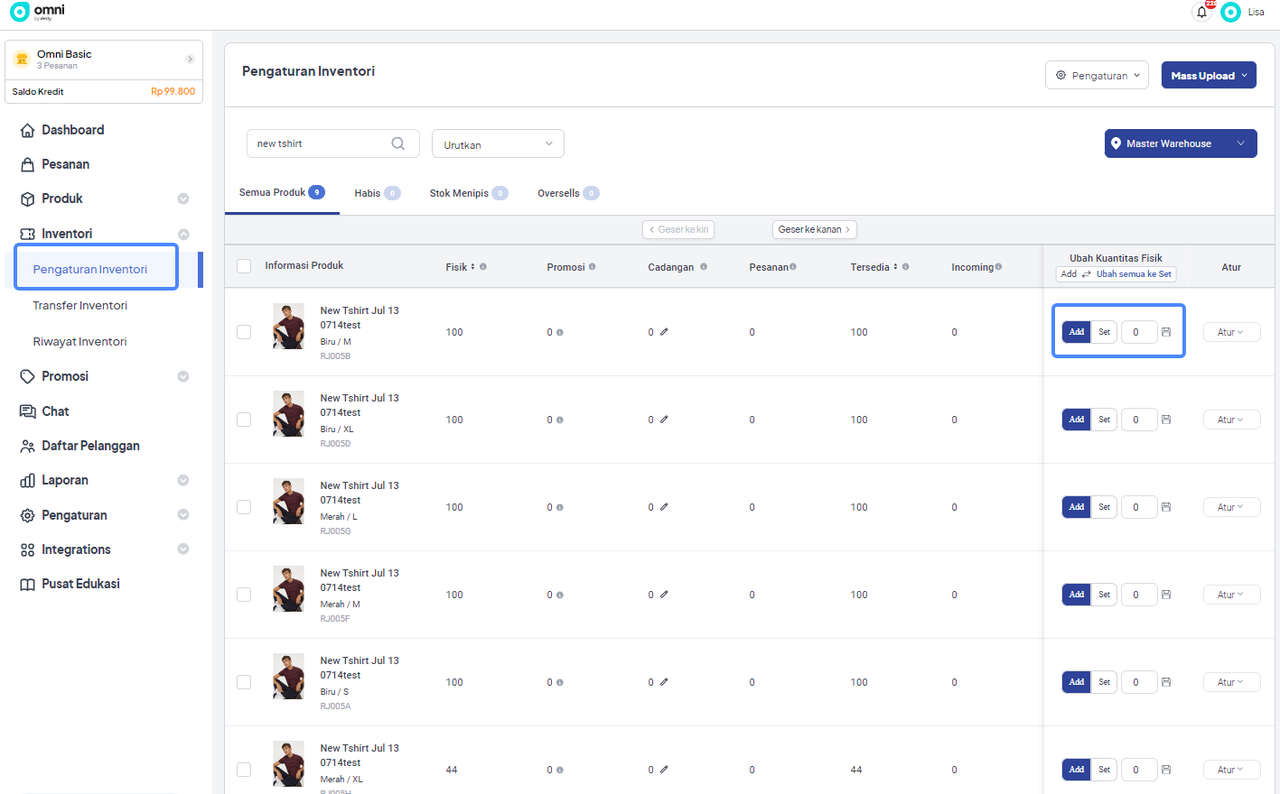
2. Kamu juga bisa mengatur stock secara massal dengan cara pilih produk yang ingin diatur stocknya secara massal kemudian pilih 'Ubah Kuantitas Sekaligus'. Kamu bisa pilih menu 'Add' atau 'Set' lalu pilih 'Terapkan Semua' klik 'Konfirmasi'. Stock produk yang kamu pilih akan terupdate sekaligus.
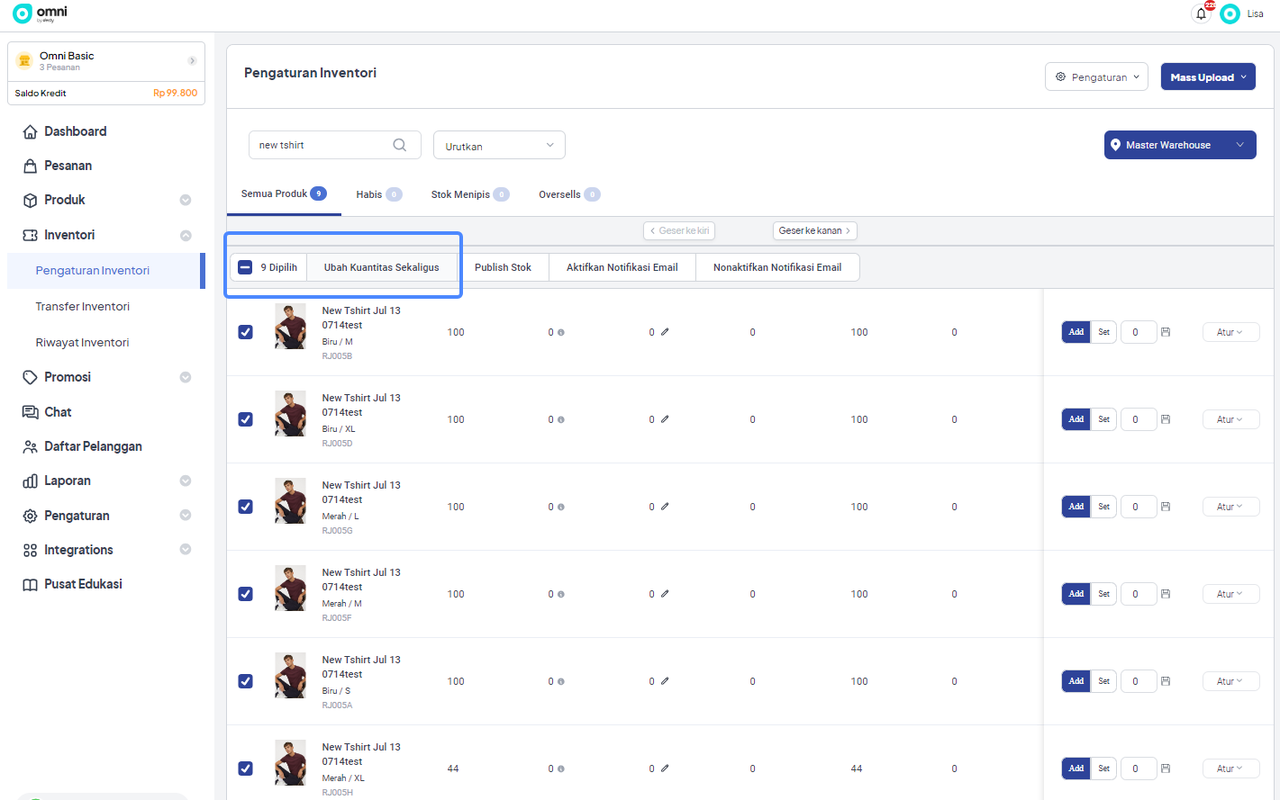
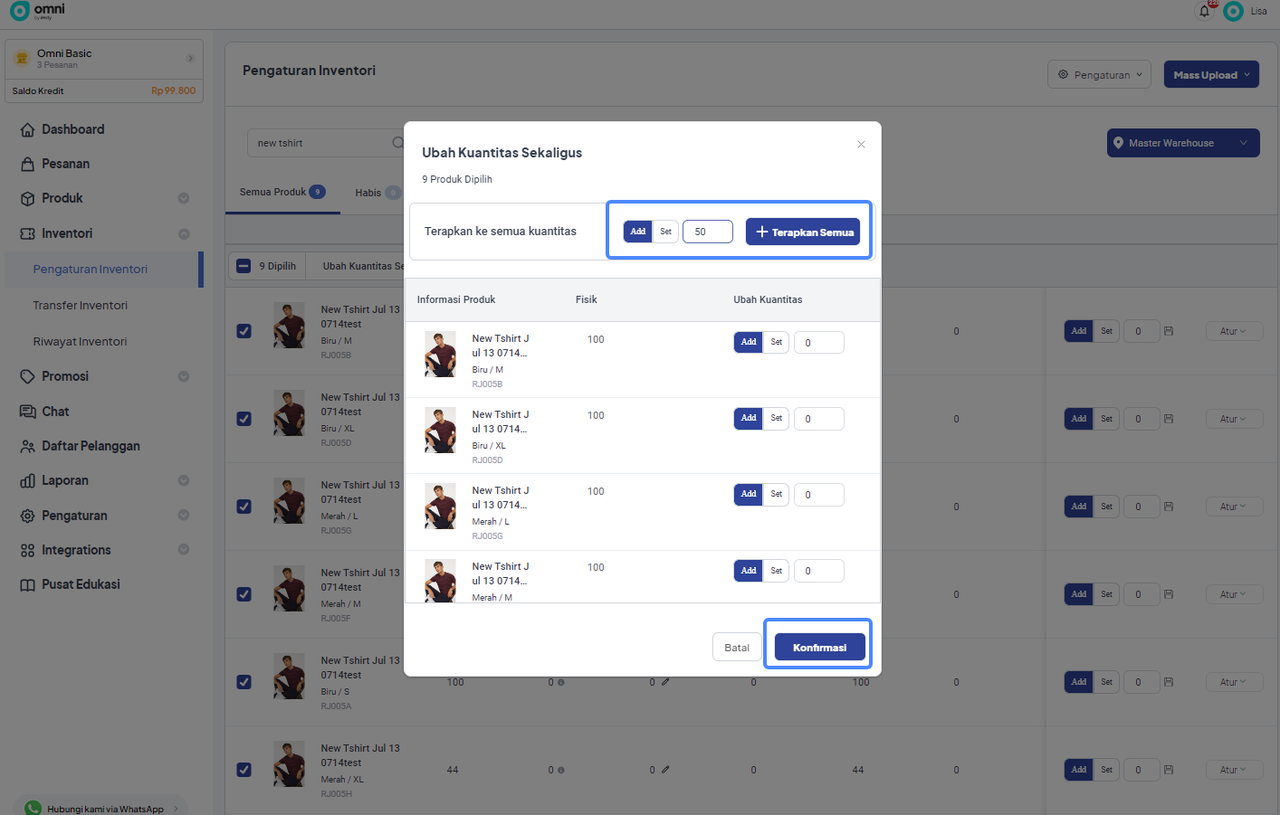
3. Kamu juga bisa mengatur stock secara massal menggunakan template excel di Desty Omni loh!. Kamu bisa Download template excelnya dan isi template tersebut, kemudian kamu bisa Upload kembali template excel dan stok akan langsung terupdate di menu Inventori.
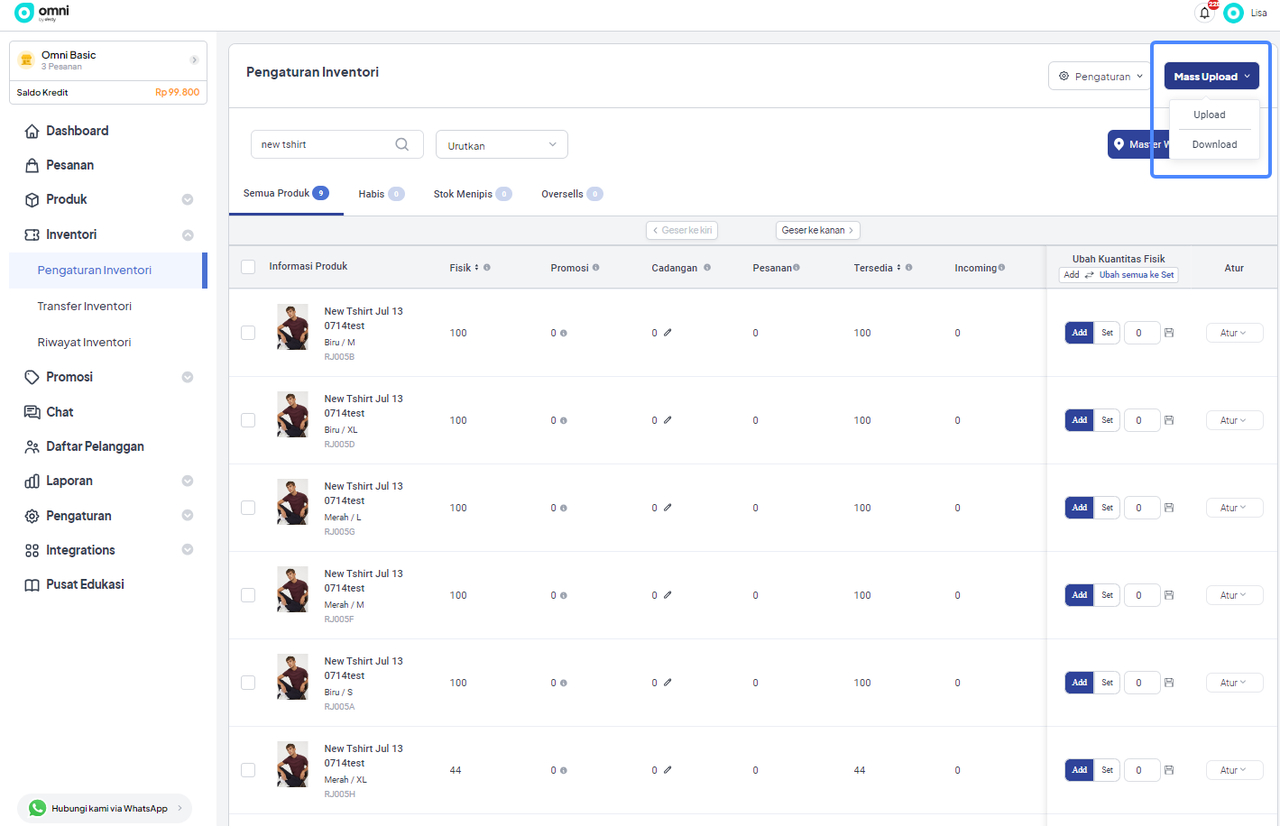
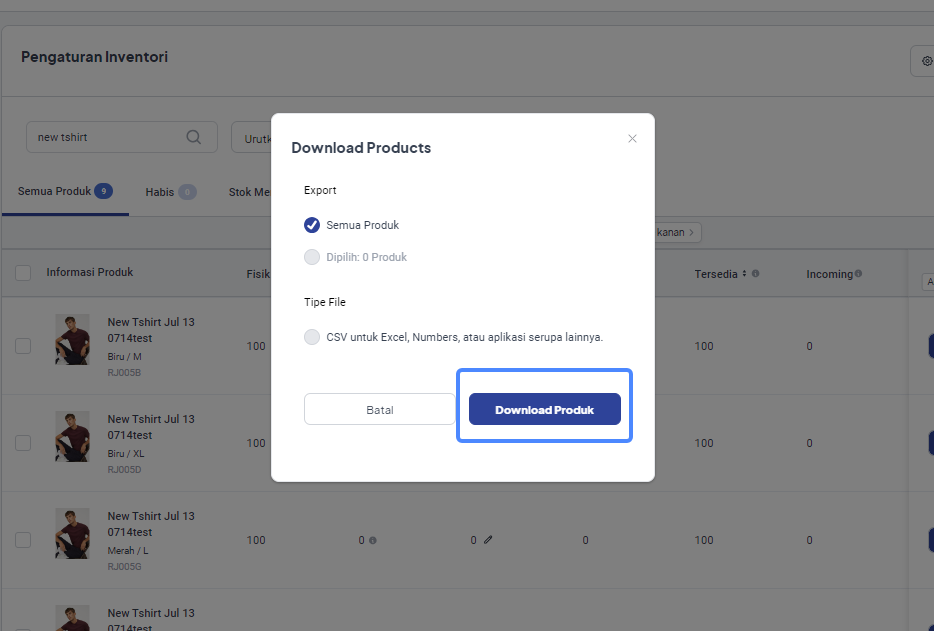
Apa yang di maksud dengan Stok Tersedia dan Stok Fisik?
- Stok Fisik: Stok Fisik merupakan jumlah stok asli kamu di gudang. Apabila pesanan belum dikirim, maka Stok Fisik tidak akan berkurang. Stok Fisik akan berkurang apabila pesanan sudah berada dalam pengiriman (produk sudah keluar dari gudang).
- Stok Promosi: Stok Promosi merupakan jumlah stok yang dikunci untuk kegiatan promosi marketplace yang telah kamu set di menu "Stok Promosi"
- Stok Cadangan: Stok yang kamu set sebagai stok cadangan yang belum kamu set sebagai stok tersedia (yang tidak dapat dibeli di marketplace)
- Stok Pesanan: Stok Pesanan merupakan jumlah stok yang dikunci untuk pesanan yang belum dikirim.
- Stok Tersedia: Stok Tersedia merupakan jumlah stok yang muncul di tampilan marketplace. Jadi apabila ada pembelian di marketplace, maka akan mengurangi stok tersedia. (Stok Tersedia = Stok Fisik - Stok Promosi - Stok Cadangan)